
Vladovsoft Sklad Plus(仓库管理)
v14.3 电脑版- 介绍说明
- 下载地址
- 精品推荐
- 相关软件
- 网友评论
Vladovsoft Sklad Plus提供仓库管理功能,可以通过这款软件管理自己的产品信息,将生产的全部产品录入到仓库,以后就可以在这款软件查看全部产品数量,入库的新商品都可以在软件界面添加信息,可以添加条形码,可以添加商品照片,可以设置商品价格,可以设置本次入库商品数量,可以设置入库日期,产品信息都可以在软件快速编辑,以后通过扫描条形码就可以读取商品相关的信息,出库销售也可以在这款软件上记录数据,也支持发票管理,需要的朋友就下载吧。
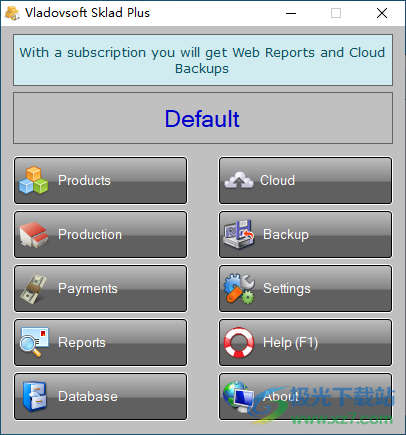
软件功能
Vladovoft Sklad
Vladovsoft Sklad是一款易于使用的库存管理软件。它可以帮助您跟踪您的产品和客户,简化交付、销售和发票的流程,并使仓库/商店的管理和控制比以往任何时候都更容易。当您第一次启动程序时,输入“admin”作为用户名,输入“admin”作为密码以登录程序。
一、免费版本的功能
最多可使用25种产品和服务
可以为每个产品设置一个图像
无限数量的客户、交付和销售
适用于条形码扫描仪和读取器
交货和销售表格
一大组预定义的报表和图表
强大的报表生成器
将表格和报告导出为HTML格式的交互式网页,准备发布到Internet或通过电子邮件发送
将表导出为XML
交货后自动计算每个产品的新交货价格
打印预览、打印机选择以及表格、表单和报告的打印
通过客户端-服务器技术提供网络支持
每日数据库备份
将用户界面翻译成8种语言:
阿拉伯语
保加利亚语
英语
法语
格鲁吉亚语
意大利人
俄语
塞尔维亚语
Web报告:从任何可访问Internet的设备上传数据并从Web报告门户制作报告
详细的用户指南
模块:生产-让您创建复合产品
模块:收银台-跟踪收银台中的钱以及额外的收入和支出
模块:利润和损失-显示利润和损失的图表
二、Sklad Plus中的添加
无限数量的产品和服务
一台计算机上最多有10个数据库,并且可以轻松切换
监督延期付款和未付款
拥有各种用户权限的运营商
将销售额转换为发票
打印交货、销售和发票时的个性化标题
导入并导出到access和excel
从“打印预览”对话框将文档和报告导出为PDF
创建PDF格式的电子发票
模块:发票
模块:检查
模块:统计学
重要提示:如果您购买Sklad Plus,免费版本的所有数据和设置都将保留,您可以立即继续使用该程序,享受额外的功能和模块。
三、网络支持
Vladovsoft Sklad通过客户端-服务器技术提供网络支持。应在一台称为服务器的计算机上安装Vladovsoft Sklad,在其他计算机上应安装客户端应用程序Vladovsoft Sklad client。客户端应用程序连接到服务器并接收数据并将数据发送到其数据库。因此,您可以有多台计算机在一个公共数据库(服务器的数据库)上运行。Vladovsoft Sklad客户端的当前版本允许您进行交付和销售。Sklad客户端是一个单独的应用程序,不包含在Sklad Plus软件包中。应为每台要在其上使用的计算机购买Sklad客户端的单独许可证。
软件特色
操作员权利
购买Vladovsoft Sklad Plus后,您可以添加具有不同权限的操作员,他们可以登录并使用该软件。要做到这一点,首先应该通过单击Sklad主屏幕上的数据库按钮来创建一些操作员组,然后从下拉列表中选择表操作员组,并在工具栏中显示表名。单击工具栏上的“添加”按钮可添加新的操作员组,或者单击现有操作员组并单击“编辑”按钮可对其进行编辑。请注意,不能编辑或删除管理员组。
当您开始添加或编辑操作员组时,会打开一个对话框,其中包含表示各种权限的复选框。您可以通过选中或取消选中相应的复选框来启用或禁用任何这些权限。在对话框中,您必须设置操作员组的唯一名称,即任何其他组尚未使用的名称。默认情况下,新操作员组的所有权限都被禁用(未选中),如果需要,可以选中要为操作员组启用的所有权限。权利具有以下含义:
编辑数据库-右键可编辑数据库
编辑生产-右键可编辑生产模块中的配方
交付-交付的权利
进行销售-进行销售的权利
制作发票-使用权制作发票
支付-使用Till模块支付(收入和费用)的权利
查看报告-有权查看报告和收银台中的钱
备份数据库-访问软件的备份功能
更改设置-更改程序设置的权限
更改日期-更改交货、销售和发票日期的权利
更改付款类型-更改交货、销售和发票中的付款类型的权利
更改价格-更改交货、销售和发票价格的权利
Register-从当前计算机注册和注销软件的权利
准备好添加、编辑和删除操作员组后,单击工具栏上的“保存”按钮以保存更改。然后切换到表Employees并添加您的员工。别忘了为他们每个人说明他是你们公司的一部分。准备好后,单击“保存”按钮保存更改。
编辑操作员组和员工后,从工具栏中选择表操作员,然后添加所需的操作员。为每个操作员分配登录用户名和密码,通过将该员工的id分配给操作员来设置要使用该操作员的员工,并选择操作员所属的操作员组。准备好后,单击“保存”按钮保存更改。重新启动Vladovsoft Sklad后,任何输入的操作员都可以登录,并且只能访问其操作员组允许的功能。
使用方法
1、将Vladovsoft Sklad Plus软件直接安装到电脑,设置软件的安装地址
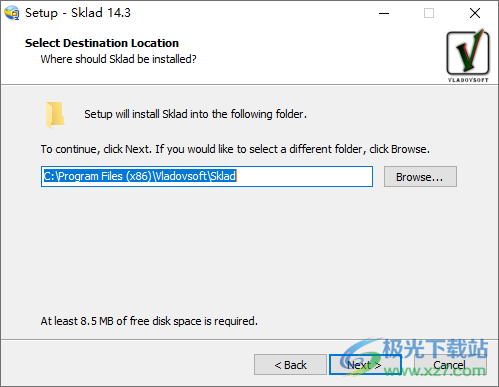
2、等待软件安装结束
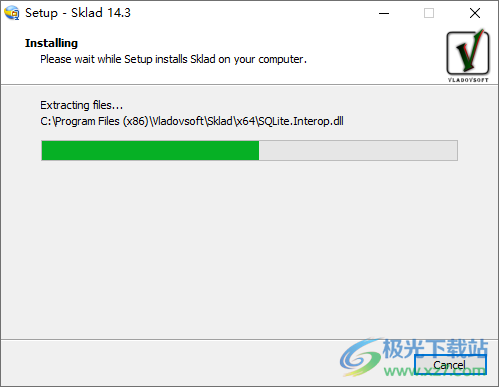
3、将补丁VFramework.dll复制到软件的安装地址替换完成激活

4、这里是个人信息设置功能,可以在软件输入公司名字,输入联系方式
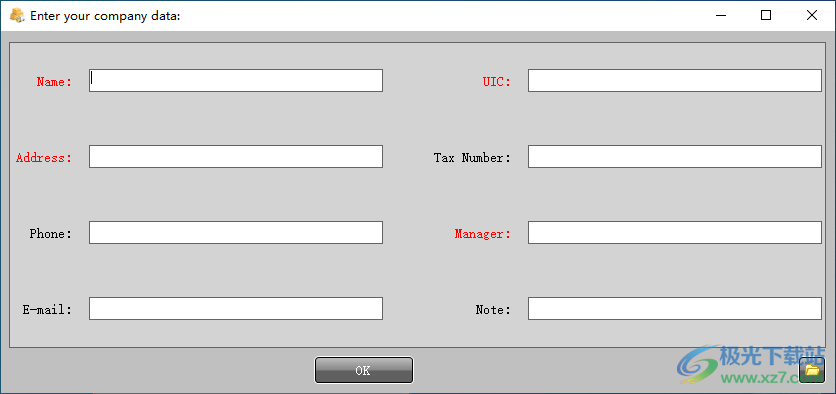
5、登录功能,默认的登录账号是admin,进入软件以后可以自己设置新的账号

6、这里是Vladovsoft Sklad Plus的主界面,可以点击产品管理功能,可以点击云功能
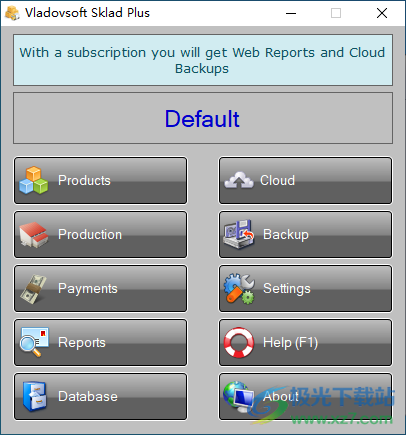
7、这里是产品录入的界面,将新的产品信息添加到软件,可以添加产品图像

8、云功能,使用此表单,拥有活跃订阅的客户可以将他们的数据库上传到Vladovsoft的云,以在线备份他们的数据并制作网络报告
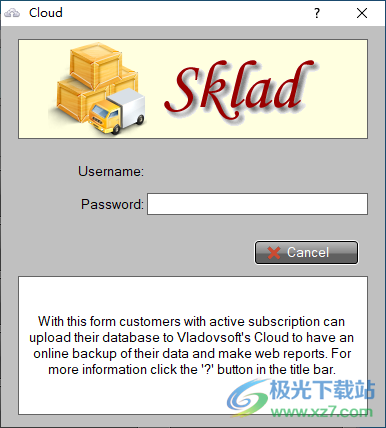
9、生产管理功能,点击添加按钮,您想使用现有产品作为新生产的结果吗?
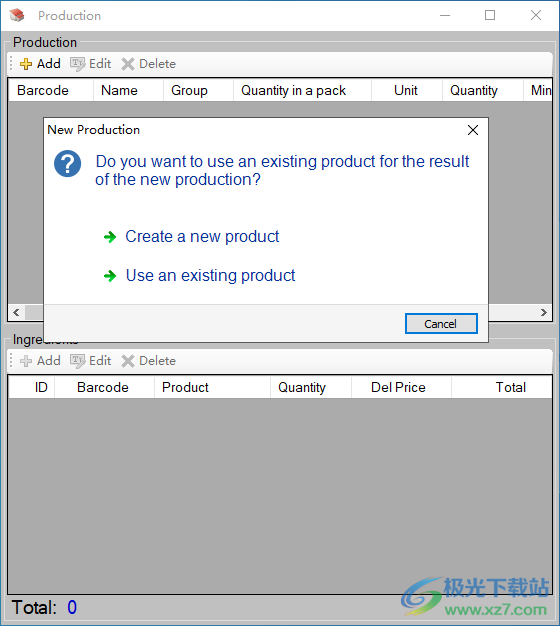
10、软件设置界面
警告销售数量不足
在交付和销售中的<Enter>上添加产品
删除交货或销售时更新数量
交货后重新计算交货价格:
在支付未付项目时应用当前日期
价格含税
索要已付款
检查云中较新的数据库
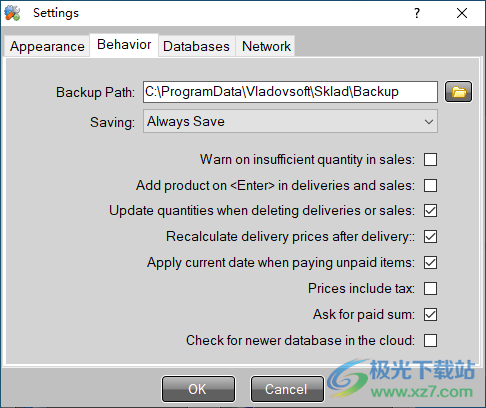
官方教程
发票
1、模块发票
模块发票为您提供了轻松生成专业发票的能力。在Sklad的主屏幕上单击“付款”,然后单击“发票”,或者直接按键盘上的F4,即可打开此模块。请注意,只有在Sklad Plus中才能保存发票。该软件的免费版本允许您查看发票模块的工作原理,但无法将发票保存到数据库中。
2、选择客户端
发票表单允许您选择客户公司以及创建和接收发票的人员。下拉列表显示“公司”和“员工”表中的数据,因此,如果您已经输入了有关客户公司的数据,则可以直接从列表中选择。列表按字母顺序排列,您也可以输入公司名称的前几个字母来缩小列表的范围。通过客户公司下拉列表旁边的加号按钮,可以直接从发票表单中添加新公司,通过下面带有文本框的按钮,可以编辑当前所选公司的信息。
3、向个人开具发票
如上所述,单击带有公司名称的下拉列表旁边的加号按钮,即可添加新公司。如果您在“备注”字段中输入“个人”或缩写“P”(无引号),Vladovsoft Sklad将向个人(个人)开具发票,并将标签“公司”更改为“名称”,将标签“UIC”改为“SSN”。
4、发票数据和设置
要更改发票类型,请单击文本“发票”并输入新类型。当您单击原始文本时,它将变为副本,反之亦然。在它下面,您可以选择ID、发票日期和付款类型。旁边是供应商的银行账户信息。要编辑银行账户详细信息或供应商的其他信息,请单击窗口右上角供应商名称旁边的铅笔按钮。Sklad还允许您在发票表单中隐藏列。要执行此操作,请右键单击列的标题,然后从上下文菜单中单击其名称以删除前面的复选框并将其隐藏。如果要再次显示它,请在上下文菜单中再次单击其名称,它将变为可见。
5、添加、编辑和删除产品
您可以通过输入产品的条形码或名称来选择产品。您也可以指定数量和价格,尽管它是由Sklad提前填写的——考虑到所选合作伙伴的税收和折扣,它等于销售价格。准备好后,单击“添加”或从键盘按F3。要从表中删除产品,请右键单击该产品,然后从关联菜单中选择“删除”。要编辑产品的数量,请从关联菜单中选择“编辑”。
6、应用折扣
要对整个发票应用百分比折扣,请在“折扣”字段中输入此百分比。如果您在“公司”表中输入了所选客户公司的折扣,Vladovsoft Sklad将自动在“折扣”字段中填写。您还可以轻松地对个别产品进行折扣。要执行此操作,只需从添加产品面板中的产品价格下拉列表中选择百分比折扣即可。
7、发票的保存、打开和删除
表单右下角分别是用于保存、清除、打开和打印发票以及显示当前帮助文件的按钮。在“打开发票”对话框中,您可以看到一个包含所选期间发票的表。您可以使用表单左下角的搜索框来筛选发票表。如果要删除发票,请将其选中,然后单击“删除”按钮。打开发票时,发票表单将填充所选发票的数据,您可以对其进行查看、更改和打印。要创建新发票,请单击“清除”按钮,该按钮将清除发票表单,并为创建新发票做好准备。
8、打印和导出
单击“打印”按钮时,将打开打印预览对话框。它允许您打印当前发票或通过单击“导出”按钮将其导出到文件中。这使得创建PDF格式的电子发票变得容易。
下载地址
- Pc版
Vladovsoft Sklad Plus(仓库管理) v14.3
本类排名
本类推荐
装机必备
换一批- 聊天
- qq电脑版
- 微信电脑版
- yy语音
- skype
- 视频
- 腾讯视频
- 爱奇艺
- 优酷视频
- 芒果tv
- 剪辑
- 爱剪辑
- 剪映
- 会声会影
- adobe premiere
- 音乐
- qq音乐
- 网易云音乐
- 酷狗音乐
- 酷我音乐
- 浏览器
- 360浏览器
- 谷歌浏览器
- 火狐浏览器
- ie浏览器
- 办公
- 钉钉
- 企业微信
- wps
- office
- 输入法
- 搜狗输入法
- qq输入法
- 五笔输入法
- 讯飞输入法
- 压缩
- 360压缩
- winrar
- winzip
- 7z解压软件
- 翻译
- 谷歌翻译
- 百度翻译
- 金山翻译
- 英译汉软件
- 杀毒
- 360杀毒
- 360安全卫士
- 火绒软件
- 腾讯电脑管家
- p图
- 美图秀秀
- photoshop
- 光影魔术手
- lightroom
- 编程
- python
- c语言软件
- java开发工具
- vc6.0
- 网盘
- 百度网盘
- 阿里云盘
- 115网盘
- 天翼云盘
- 下载
- 迅雷
- qq旋风
- 电驴
- utorrent
- 证券
- 华泰证券
- 广发证券
- 方正证券
- 西南证券
- 邮箱
- qq邮箱
- outlook
- 阿里邮箱
- icloud
- 驱动
- 驱动精灵
- 驱动人生
- 网卡驱动
- 打印机驱动
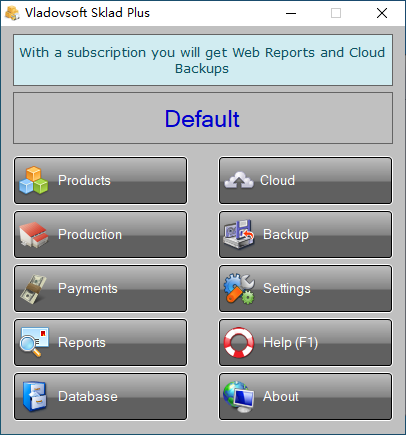


































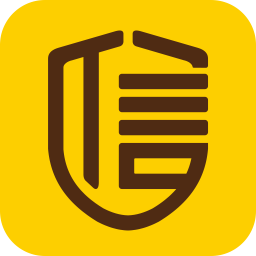


网友评论